本教程的调色可以说是简单实用。用到的调色工具不多,仅用到色阶和曲线工具,只要自己稍微控制好色调的数据,就可以调出非常漂亮的颜色。原图

最终效果1

最终效果2

一、打开原图素材。选择菜单:图像 > 新建调整图层 > 色阶,对各通道进行调整,参数设置如下图。
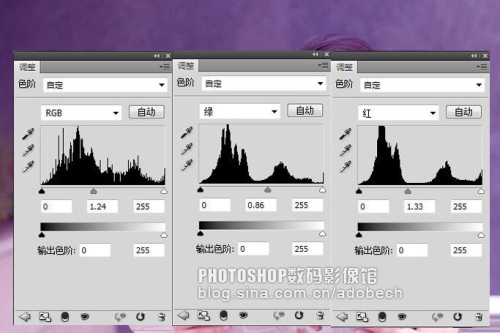
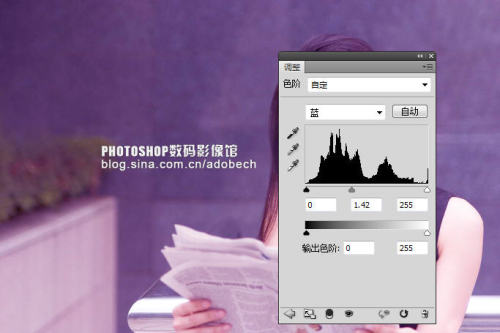
二、选择菜单:图像 > 新建调整图层 > 曲线,参数设置如下图。
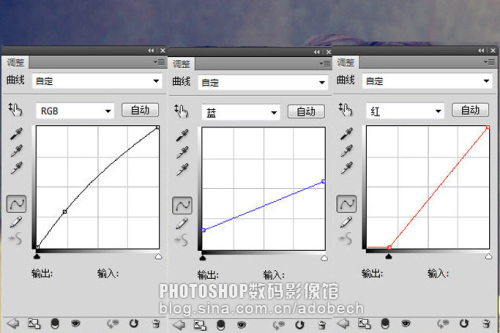
三、新建一个图层,按Ctrl + Alt + Shift + E 盖印图层,执行:滤镜 > 模糊 > 表面模糊,数值自定,确定后把图层混合模式改为“深色”,如下图。

调整下整体颜色,完成最终效果。其它颜色的图片只要稍微修改下前面色阶及曲线的数值即可。
